Virtual Dub Mod est un outil permettant de modifier des fichiers vidéos quels que soient les codecs employés.
VirtualDubMod permet de quasiment tout faire avec une vidéo: extraire la piste sonore, la recompresser (le but de notre tutoriel), recompresser la piste vidéo au format désiré (DivX, Xvid, etc …), enlever un générique, scinder un film en plusieurs parties, recoller plusieurs fragments de film, resynchroniser l’audio et la vidéo, modifier la fréquence d’image, etc…
Vous pouvez télécharger la dernière version de VirtualDubMod ici.
Le but de ce tutoriel est de recompresser l’audio d’un Divx. Plusieurs raisons à cela le son est mauvais, décalé par rapport à la vidéo, …
Lancer VirtualDubMod, vous arrivez sur le menu principal.
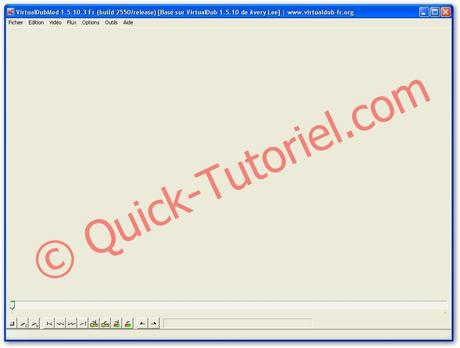
Cliquer sur File → Ouvrir un fichier vidéo, puis sélectionner votre Divx.

Ce message d’information de VirtualDubMod est significatif d’un problème de décalage audio sur un Divx (généralement). Cliquer sur Non.
Une petite explication s’impose sur les termes VBR et CBR.
- VBR : c’est « variable bit rate » c’est-à-dire que le débit varie, il est plus faible lors d’une scène silencieuse et plus élevé lors d’une scène avec musique etc. Le VBR peut quelque fois poser des problèmes de compatibilité ou de décalage donc il est judicieux de convertir l’audio VBR en CBR.
- CBR : signifie « constante bit rate » c’est-à-dire que le débit est constant (128kbps par exemple)
Ensuite allez dans Video → (Cliquer) Copie de Flux Directe

Dans l’exemple qui suit, j’ai choisi de réencoder mon flux audio en MP3 CBR car il s’agit du codec audio le plus utilisé à l’heure actuel. Il est bien entendu que quelque soit le codec choisi, les étapes restent identiques.
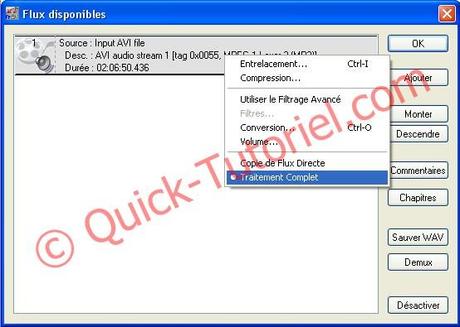
Votre vidéo est donc ouverte dans VirtualDubMOD.
Allez dans l’onglet Flux -> Liste des Flux, faites un clic-droit sur votre flux audio et choisissez le mode de Traitement Complet.
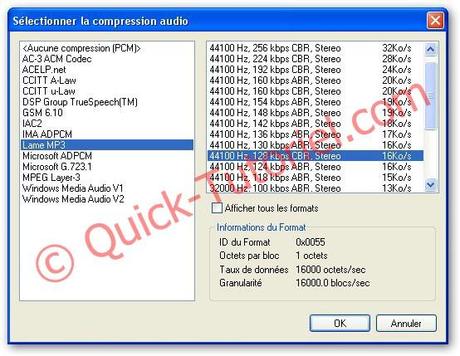
Maintenant, cliquez sur Compression. Vous obtenez la fenêtre suivante dans laquelle vous devez choisir votre codec audio (ici, le MP3), mais aussi son débit et sa fréquence d’échantillonnage avant de cliquer sur OK. Je vous conseil 44100 Hz, 128 kbps CBR, Stereo 16Ko/s.
Remarque: si vous n’avez le choix que jusqu’à un débit de 56 kBit/s, c’est qu’il vous faut télécharger un codec MP3 complet et non bridé.
La partie concernant l’audio est terminée. Passons maintenant à l’enregistrement du fichier.
Pour appliquer les choix que vous venez de faire, il faut enregistrer le fichier.
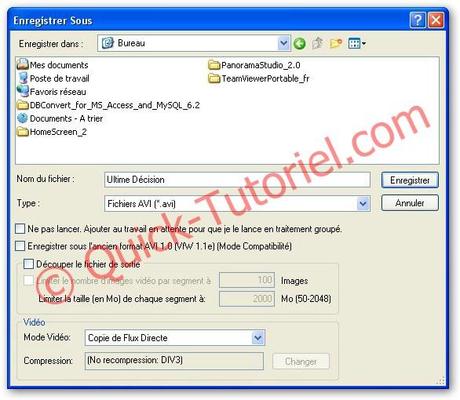
Pour ce faire, il vous faut aller dans Fichier -> Enregistrer Sous…, sélectionner un répertoire de destination où sera créé le fichier recompressé selon vos choix et donner un nom au fichier.
Vérifiez tout de même que Mode Vidéo soit en Copie de Flux Directe.
Après cela, cliquez sur Enregistrer et attendez: selon vos choix d’encodage, la longueur de votre vidéo et la puissance de votre machine, l’opération peut durer de quelques minutes à plusieurs heures.

Dans Temps total (estimation) vous avez le temps de réencodage estimé ainsi qu’une barre de progression pour vous indiquez l’avancée du traitement.
Généralement cette manipulation résout la plupart des problèmes de décalage. Du moins les plus simples.
Pour aller Plus loin!!!
Pour analyser un fichier Avi, vous pouvez utiliser l’excellent utilitaire Gspot qui vous donnera des tonnes d’informations sur votre Divx (Vous pouvez télécharger le logiciel ici ). Regardons ensemble un exemple avec le fichier ci-dessus.
Si vous voulez un mini-tutoriel sur Gspot allez ici.
Informations Gspot avec le fichier non-modifié.
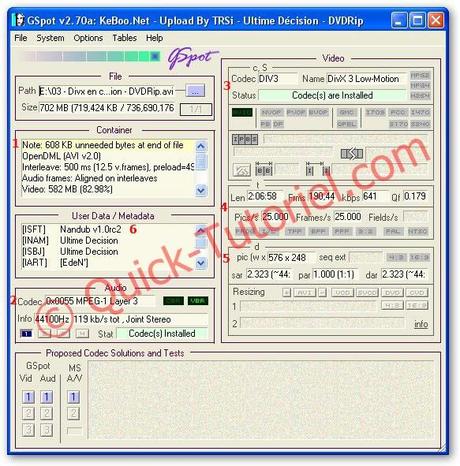
- 1: Nous pouvons voir un avertissement sur la taille du fichier
- 2: L’encodage audio est en VBR
- 3: Cette partie montre le codec utilisé
- 4: Informations importante sur le divx comme la durée du film (2:06:58), le bitrate (641 kbps), le nombre d’images par secondes (25)
- 5: La résolution de l’image
- 6: Ici nous voyons le logiciel qui a servi pour l’encodage
Informations Gspot avec le fichier modifié.
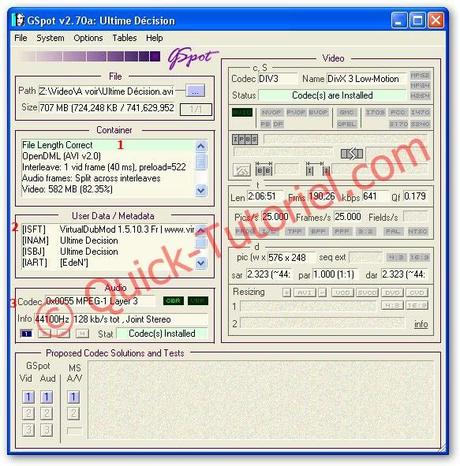
- 1: Après ré encodage du son, nous voyons que la taille du fichier est maintenant correct
- 2: Comme l’indique le tutoriel, le logiciel utilisé pour le ré encodage du son est VirtualDubMod
- 3: Le son est maintenant en CBR et en 128 kb/s par rapport à 118 kb/s
Thats’ All.
Difficulté :

Modification :-
Crédits : -


